Introduzione
Esegui la migrazione alle macchine virtuali consente di eseguire la migrazione delle istanze EC2 dall'account AWS alle istanze di Google Compute Engine.
Prerequisiti
- Consulta la documentazione sulla migrazione delle VM con Migrate to Virtual Machines: guida introduttiva. Questo documento fornisce insight sulla struttura generale della Migrate to Virtual Machines, inclusi termini, concetti e informazioni di riferimento importanti, che consentono di eseguire la migrazione del carico di lavoro in modo efficiente ed efficace.
- Abilita l'API VM Migration sul tuo progetto host utilizzando https://console.cloud.google.com/apis/library/vmmigration.googleapis.com.
- Esamina i sistemi operativi che supportano la migrazione delle VM da AWS come origine a Google Cloud.
Esegui la migrazione del carico di lavoro da un'origine AWS
Prima di avviare la migrazione con AWS come origine, configura il tuo ambiente AWS completando le seguenti attività:
- Crea un criterio AWS IAM.
- Crea un utente IAM a cui il servizio Migrate to Virtual Machines possa accedere.
- Facoltativo: tagga le istanze EC2 destinate alla migrazione.
- Crea un'origine utilizzando Google Cloud.
Crea un criterio AWS IAM
Prima di creare un utente IAM, crea un criterio che descriva le autorizzazioni per il carico di lavoro previsto. Per creare un criterio, consulta la documentazione di AWS IAM per la creazione di criteri IAM.
Utilizza il modello JSON fornito per fornire le autorizzazioni di migrazione per il tuo criterio:
{
"Version": "2012-10-17",
"Statement": [
{
"Effect": "Allow",
"Action": [
"ec2:DescribeInstances",
"ec2:DescribeVolumes",
"ec2:DescribeInstanceTypes",
"ec2:DescribeSnapshots",
"ec2:CreateTags",
"ec2:CreateSnapshots",
"ec2:StopInstances"
],
"Resource": "*"
},
{
"Effect": "Allow",
"Action": [
"ebs:ListSnapshotBlocks",
"ebs:ListChangedBlocks",
"ebs:GetSnapshotBlock",
"ec2:DeleteSnapshot",
"ec2:DeleteTags"
],
"Resource": "*",
"Condition": {
"StringEquals": {
"aws:ResourceTag/m2vm-resource": "snapshot"
}
}
}
]
}
Se le tue istanze EC2 utilizzano volumi criptati con chiavi gestite non AWS, devi aggiungere la seguente istruzione al criterio precedente per concedere all'utente creato l'autorizzazione ad accedere alla chiave di crittografia.
{
"Effect": "Allow",
"Action": [
"kms:Decrypt",
"kms:DescribeKey"
],
"Resource": "<<KMS key ARN>>"
}
Per ulteriori informazioni sulla suddivisione delle autorizzazioni per i campi del modello JSON, consulta la sezione Suddivisione delle autorizzazioni.
Crea un utente IAM
Per eseguire la migrazione del carico di lavoro AWS, crea un utente IAM da utilizzare con Migrate to Virtual Machines. L'utente IAM consente a Migrate to Virtual Machines di interagire con il tuo account usando l'API pubblica AWS.
Per configurare le autorizzazioni utente IAM in modo da utilizzare AWS come origine per la migrazione, crea un utente API in AWS IAM.
Durante la creazione dell'utente, assicurati di:
- Crea un utente con l'accesso programmatico.
- Collega al nuovo utente il criterio IAM che hai creato nella sezione precedente.
- Archivia l'ID chiave di accesso e la chiave di accesso segreta generati durante questo passaggio. Ti servono durante la creazione dell'origine con Migrate to Virtual Machines.
(Facoltativo) Tagga le istanze EC2 di cui vuoi eseguire la migrazione
Opzione consigliata: tagga le istanze di cui vuoi eseguire la migrazione. I tag wantToMigrate e true forniti nell'immagine sono degli esempi.
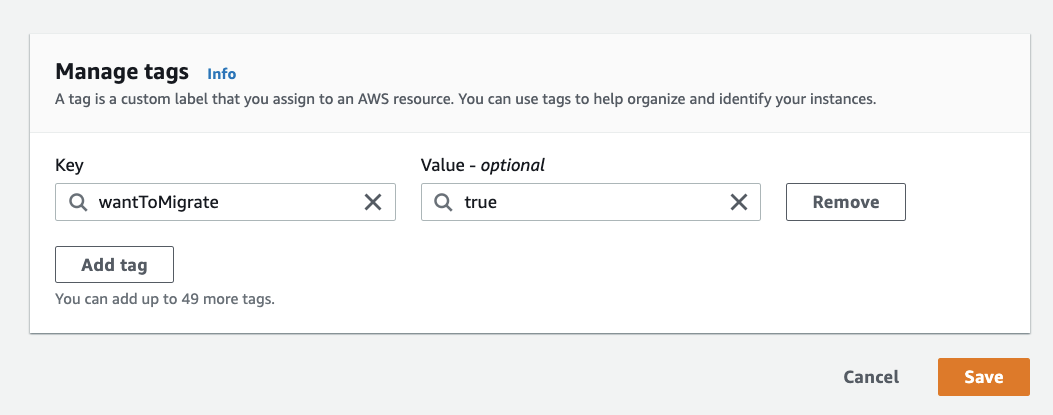
Per ulteriori informazioni sul tagging delle istanze EC2, consulta la documentazione di AWS IAM.
Crea un'origine AWS
Dopo aver creato un utente IAM e averlo aggiunto al nuovo criterio IAM per Migrate to Virtual Machines, devi creare un'origine AWS prima di poter iniziare il processo di migrazione.
Per creare un'origine AWS:
- Nella console Google Cloud, vai alla pagina Esegui la migrazione alle macchine virtuali.
- Seleziona la scheda ORIGINI.
- Apri il menu a discesa AGGIUNGI ORIGINE e seleziona + Aggiungi origine AWS.
Inserisci i dettagli dell'origine nel riquadro Crea origine AWS.
La tabella seguente descrive i parametri per i dettagli dell'origine AWS.
Dettaglio Description Nome (obbligatorio) Una stringa che identifica l'origine. La stringa deve essere conforme alle convenzioni di denominazione di Compute Engine. Non puoi aggiornare questo campo dopo aver creato l'origine. Regione Google Cloud (obbligatoria) La regione in Google Cloud in cui vuoi eseguire la migrazione delle istanze. Non puoi aggiornare questo campo dopo aver creato l'origine.
Per ulteriori informazioni, consulta la documentazione relativa alle località.Regione AWS (obbligatoria) La regione in AWS (ad es. eu-west-1) da cui vuoi eseguire la migrazione delle istanze EC2. L'inventario visualizzato nella console Migrate to Virtual Machines include solo istanze EC2 di questa regione AWS. Non puoi aggiornare questo campo dopo aver creato l'origine.
Nota: ti consigliamo di copiare la regione dalla console AWS e incollarla nel campo dei dettagli dell'origine per evitare errori di battitura. Un errore di battitura fa sì che l'sorgente non diventi attiva e viene indicato nella console. In questo caso, devi creare una nuova origine.ID chiave di accesso (obbligatorio) Parte delle credenziali utente IAM. Chiave di accesso segreta (obbligatoria) Parte delle credenziali utente IAM. Chiave di crittografia gestita dal cliente La chiave da utilizzare per proteggere i dati in Google Cloud. Per impostazione predefinita, Google Cloud cripta automaticamente i dati inattivi utilizzando chiavi di crittografia gestite da Google. Se hai requisiti normativi o di conformità specifici relativi alle chiavi per proteggere i tuoi dati, puoi utilizzare le chiavi di crittografia gestite dal cliente (CMEK) per criptare e decriptare i tuoi dati at-rest. Queste chiavi di crittografia sono create, gestite e di tua proprietà. (Facoltativo) Filtra l'inventario per gruppi di sicurezza Filtra le istanze EC2 visibili nell'inventario Migrate to Virtual Machines.
Puoi specificare diversi nomi di gruppi, nel qual caso Migrate to Virtual Machines mostra le istanze che appartengono a uno di questi gruppi di sicurezza.(Facoltativo) Filtra l'inventario per tag VM (consigliato) Specifica i tag in base ai quali filtrare l'inventario. Questa opzione è vivamente consigliata poiché la specifica dei tag consente di contrassegnare un sottoinsieme delle istanze EC2 destinate alla migrazione.
Se specifichi più tag VM, Migrate to Virtual Machines mostra solo le istanze che hanno tutti questi tag.(Facoltativo) Tag utente per la risorsa di migrazione Migrate to Virtual Machines crea snapshot dei volumi EC2 per eseguirne la migrazione a Google Cloud.
Se vuoi associare un tag personalizzato a queste risorse, specificalo qui. In questo modo puoi identificare tutte le risorse create da Migrate to Virtual Machines nel tuo ambiente AWS. Gli snapshot hanno già tag, come descritto in Snapshot.Premi il pulsante CREA. Viene visualizzata una notifica con i dettagli della nuova fonte.
Attendi (fino a 15 minuti, ma di solito meno) finché lo stato di origine non viene indicato come Attivo.
Verifica l'inventario per assicurarti che esistano istanze corrispondenti ai tag (e/o ai gruppi di sicurezza) specificati al momento della creazione dell'origine.
Durante la creazione dell'origine, il progetto viene aggiunto automaticamente come progetto di destinazione.
Passaggi successivi: avvia la migrazione
Dopo aver creato un'origine AWS, puoi avviare la migrazione. Il resto del processo per la migrazione del carico di lavoro da un'origine AWS corrisponde a quello per altre origini per Migrate to Virtual Machines.
Per maggiori dettagli su come avviare il processo di migrazione, consulta Migrazione di singole VM.
